玩游戏应该选择哪种笔记本电脑?性能要求有哪些?
63
2024-08-04
在使用笔记本电脑的过程中,偶尔会遇到系统无响应、卡死等问题,这时候强制关机重启就成为我们解决问题的一种常见方法。本文将介绍如何安全快速地进行笔记本电脑的强制关机重启。

1.强制关机重启的定义和场景
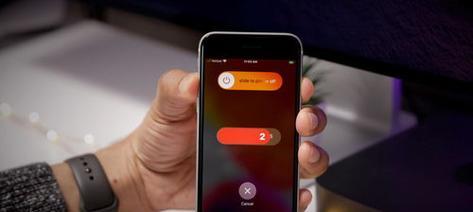
2.强制关机前的操作和注意事项
3.方法使用键盘快捷键强制关机
4.方法按住电源键强制关机
5.强制关机带来的风险及如何避免
6.关机后的等待时间和再次开机前的检查

7.方法使用电源键启动笔记本电脑
8.方法使用恢复盘或系统光盘重启
9.重启后系统异常处理方法
10.数据丢失风险评估及备份策略
11.如何避免频繁出现需要强制关机的情况
12.常见问题解决:电池无法拆卸的笔记本电脑怎么强制关机?
13.常见问题解决:无法使用快捷键强制关机的情况下怎么处理?
14.常见问题解决:强制关机后再次启动出现黑屏怎么办?
15.常见问题解决:笔记本电脑重启后运行速度明显变慢怎么解决?
段落
1.强制关机重启是指在无法正常关机的情况下,通过特殊方法迫使电脑关闭并重新启动。一般出现系统无响应、软件卡死、蓝屏等问题时可以考虑使用强制关机重启的方法来解决。
2.在进行强制关机前,应尽量保存正在进行的工作,关闭所有未保存的文档和程序。还需要注意确保电脑连接到电源,以免因为电量不足导致关机失败。
3.第一种强制关机的方法是使用键盘快捷键。通常情况下,组合键Ctrl+Alt+Delete或Ctrl+Shift+Esc可以打开任务管理器,再选择结束任务来关闭不响应的程序。如果任务管理器也无法打开,则可以尝试使用组合键Ctrl+Alt+Delete后选择直接关机。
4.如果键盘快捷键无效,可以尝试第二种方法,即按住电源键长按5-10秒来强制关机。这种方法适用于大多数笔记本电脑,但需要注意的是,长按电源键可能会造成数据丢失和系统文件损坏的风险。
5.强制关机可能会导致未保存的数据丢失和文件系统损坏等问题。为了减少风险,可以在强制关机前先关闭所有正在运行的程序和应用,确保数据已保存。在正常关机后等待一段时间再重新开机,有助于让电脑冷却并确保硬件正常运行。
6.重新启动笔记本电脑时,可以使用电源键进行开机。按下电源键,待电脑启动即可。如果电脑无法正常启动,可以尝试使用恢复盘或系统光盘进行重启。
7.如果使用恢复盘或系统光盘重启,需要按照提示进行操作,选择修复选项或重新安装系统等。这种方法需要一定的操作技巧和基础知识,建议在操作前备份重要数据。
8.在重启后,如果发现系统异常,可以尝试使用系统自带的故障排除工具进行修复。比如Windows系统可以使用自带的“系统还原”功能或“修复安装”等。
9.强制关机可能会导致数据丢失的风险,因此在正常使用笔记本电脑时,建议定期备份重要数据到外部存储设备。这样即使出现问题,也能够及时恢复数据。
10.频繁需要强制关机可能是系统或硬件出现了问题。可以尝试进行系统更新、杀毒查杀、清理硬件等操作,以提高电脑的稳定性,减少出现问题的概率。
11.对于无法拆卸电池的笔记本电脑,可以尝试将电源适配器从电脑上拔下来,然后按住电源键5-10秒钟来强制关机。
12.如果无法使用快捷键进行强制关机,可以尝试连接外接键盘,并使用外接键盘上的Ctrl+Alt+Delete组合键来打开任务管理器,然后选择结束任务来关闭不响应的程序。
13.如果在重启后遇到黑屏问题,可以尝试按下Ctrl+Alt+Delete组合键来打开任务管理器,然后选择新建任务,输入explorer.exe并回车,来重新启动资源管理器。
14.如果笔记本电脑重启后运行速度明显变慢,可能是系统负荷过大或存在病毒等问题。可以尝试关闭一些不必要的启动项、进行杀毒查杀、清理硬件等操作来提升系统性能。
15.总的来说,强制关机重启是解决笔记本电脑问题的一种常见方法,但需要注意操作时的风险和注意事项。合理使用强制关机重启方法,可以快速解决问题,提高电脑的稳定性和性能。
版权声明:本文内容由互联网用户自发贡献,该文观点仅代表作者本人。本站仅提供信息存储空间服务,不拥有所有权,不承担相关法律责任。如发现本站有涉嫌抄袭侵权/违法违规的内容, 请发送邮件至 3561739510@qq.com 举报,一经查实,本站将立刻删除。